[Επιλύθηκε] Γρήγορα στιγμιότυπα οθόνης που δεν αποθηκεύονται αυτόματα σε Mac
Λάβετε 6 λύσεις για να διορθώσετε τα στιγμιότυπα οθόνης Mac που δεν αποθηκεύονται:
- 1. Χρησιμοποιήστε την επαγγελματική συσκευή εγγραφής οθόνης AnyRec ως εναλλακτική λύση.
- 2. Βεβαιωθείτε ότι οι συντομεύσεις για τη λήψη στιγμιότυπων οθόνης είναι λειτουργικές.
- 3. Ελέγξτε ότι η διαδρομή αποθήκευσης στιγμιότυπου οθόνης είναι αυτό που χρειάζεστε.
- 4. Ενημερώστε το Mac σας στην πιο πρόσφατη έκδοση συστήματος Sonoma.
- 5. Πραγματοποιήστε επαναφορά NVRAM για να αποφύγετε εσφαλμένη διαμόρφωση.
- 6. Ξεκλειδώστε το φάκελο στιγμιότυπων οθόνης για να ανοίξετε εύκολα τα στιγμιότυπα οθόνης.
100% Secure
100% Secure
Βρείτε σας Τα στιγμιότυπα οθόνης Mac δεν αποθηκεύονται αυτόματα μετά την ενημέρωση του Mac Catalina; Μπορεί να οφείλεται σε πολλούς λόγους, όπως λανθασμένες ρυθμίσεις συντόμευσης, αλλαγή διαδρομής αποθήκευσης και πολλά άλλα. Αν και οι ενσωματωμένες συντομεύσεις στο Mac είναι ένας εύκολος και γρήγορος τρόπος λήψης στιγμιότυπων οθόνης, για να αποφύγετε προβλήματα αποθήκευσης, μπορείτε επίσης να δοκιμάσετε άλλα επαγγελματικά εργαλεία. Διαβάστε περισσότερα για να λύσετε τα στιγμιότυπα οθόνης Mac που δεν αποθηκεύουν το πρόβλημα με 6 αποτελεσματικούς τρόπους.
Καλύτερη εναλλακτική εφαρμογή οθόνης για Mac 5 τρόποι για να διορθώσετε τα στιγμιότυπα οθόνης Mac που δεν αποθηκεύονται προβλήματα- 2.1 Ελέγξτε τις ρυθμίσεις συντόμευσης οθόνης Mac
- 2.2 Ελέγξτε την προεπιλεγμένη διαδρομή αποθήκευσης στιγμιότυπου οθόνης
- 2.3 Ενημερώστε το Mac σας στην πιο πρόσφατη έκδοση συστήματος
- 2.4 Εκτελέστε επαναφορά NVRAM
- 2.5 Ξεκλειδώστε το φάκελο Screenshot
Καλύτερη εναλλακτική εφαρμογή οθόνης για Mac
Ανεξάρτητα από το τι προκαλεί τη μη αποθήκευση των στιγμιότυπων οθόνης Mac σας, μπορείτε να απευθυνθείτε απευθείας στον επαγγελματία AnyRec Screen Recorder για Mac/Windows. Δεν είναι μόνο μια ισχυρή εργαλειοθήκη στιγμιότυπου οθόνης, αλλά διαθέτει και ισχυρές δυνατότητες επεξεργασίας. Παρέχει επίσης προσαρμόσιμες συντομεύσεις για τη λήψη στιγμιότυπων οθόνης και την εγγραφή βίντεο σε Mac. Χωρίς να βρείτε στιγμιότυπα οθόνης που να αποθηκεύονται στο Mac, μπορείτε να αλλάζετε τη διαδρομή προορισμού κάθε φορά ανάλογα με τις ανάγκες σας.

Τραβήξτε εύκολα στιγμιότυπα οθόνης πλήρους οθόνης, με παράθυρο και προσαρμοσμένη περιοχή.
Ισχυρά εργαλεία επεξεργασίας στιγμιότυπων οθόνης για προσθήκη σχολιασμών και προσαρμογές.
Εξαγωγή σε όλες τις δημοφιλείς μορφές εικόνας όπως PNG, JPG/JPEG, BMP και GIF.
Ορίστε προσαρμοσμένα πλήκτρα πρόσβασης και διαδρομή προορισμού για να αποθηκεύετε εύκολα στιγμιότυπα οθόνης.
100% Secure
100% Secure
Βήμα 1.Κατεβάστε και εγκαταστήστε την καλύτερη εναλλακτική εφαρμογή στιγμιότυπου οθόνης για Mac από τον ιστότοπο. Κάντε κλικ στο κουμπί "Στιγμιότυπο" στην επάνω δεξιά πλευρά του παραθύρου.

Βήμα 2.Σύρετε τον κέρσορα του ποντικιού για να επιλέξετε μια περιοχή οθόνης, αφήστε το κουμπί του ποντικιού, θα ληφθεί αυτόματα ένα στιγμιότυπο οθόνης για εσάς.
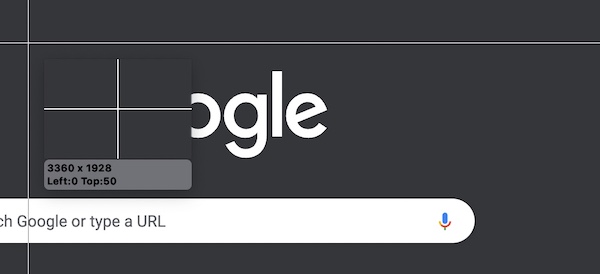
Βήμα 3.Κάτω από το στιγμιότυπο οθόνης θα εμφανιστεί μια γραμμή εργαλείων που σας παρέχει προηγμένες δυνατότητες επεξεργασίας. Μόλις ολοκληρωθεί η επεξεργασία, κάντε κλικ στο κουμπί "Αποθήκευση" μόλις ολοκληρωθεί η επεξεργασία.
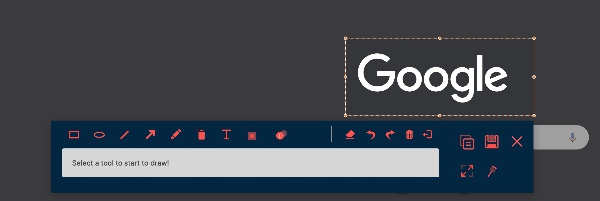
Σημείωση: Αν είστε αντιμετωπίζετε προβλήματα με τα βοηθητικά προγράμματα οθόνης σε υπολογιστή με Windows, ή προσπαθώντας να τραβήξετε στιγμιότυπα οθόνης iPhone για το Facetime, έχουμε επίσης πλήρεις οδηγούς για να σας βοηθήσουμε.
5 τρόποι για να διορθώσετε τα στιγμιότυπα οθόνης Mac που δεν αποθηκεύονται προβλήματα
2.1 Ελέγξτε τις ρυθμίσεις συντόμευσης οθόνης Mac
Είναι πιθανό να εκτελούσε το βοηθητικό πρόγραμμα στιγμιότυπων οθόνης Mac, αλλά απλώς πατήσατε έναν άσχετο συνδυασμό πλήκτρων και φυσικά διαπιστώσατε ότι δεν αποθηκεύτηκε κανένα στιγμιότυπο οθόνης. Ακολουθήστε τα παρακάτω βήματα για να επαναφέρετε τις συντομεύσεις πληκτρολογίου στιγμιότυπου οθόνης.
Βήμα 1.Ανοίξτε την εφαρμογή "Ρυθμίσεις" και βρείτε "Προτιμήσεις συστήματος". Στη συνέχεια, μεταβείτε στην επιλογή "Πληκτρολόγιο" και κάντε κλικ στο κουμπί "Συντομεύσεις".
Βήμα 2.Κάντε κλικ στο κουμπί "Screenshots" στο αριστερό πλαίσιο. Στη δεξιά πλευρά του πίνακα, βεβαιωθείτε ότι είναι ενεργοποιημένες οι λειτουργίες του στιγμιότυπου οθόνης.
Βήμα 3.Κάντε κλικ στο κουμπί "Επαναφορά προεπιλογών" για να επαναφέρετε όλες τις συντομεύσεις πληκτρολογίου στις προεπιλογές. Στη συνέχεια, ελέγξτε εάν το στιγμιότυπο οθόνης Mac σας μπορεί να αποθηκευτεί με συντομεύσεις.
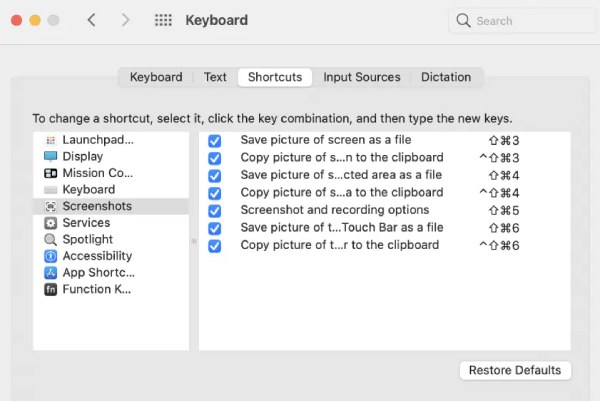
2.2 Ελέγξτε την προεπιλεγμένη διαδρομή αποθήκευσης στιγμιότυπου οθόνης
Μπορείτε να αλλάξετε τον προεπιλεγμένο φάκελο στιγμιότυπων οθόνης σε έναν άλλο εκτός από το φάκελο "Επιφάνεια εργασίας", με αποτέλεσμα τα στιγμιότυπα οθόνης να μην εμφανίζονται στην επιφάνεια εργασίας. Έτσι, μπορεί να πιστεύετε ότι τα στιγμιότυπα οθόνης mac δεν αποθηκεύονται καθόλου. Ακολουθήστε τα βήματα για να αλλάξετε τη διαδρομή προορισμού των στιγμιότυπων οθόνης.
Βήμα 1.Σε οποιαδήποτε οθόνη, πατήστε τους συνδυασμούς πλήκτρων "Shift + Cmd + 5".

Βήμα 2.Κάντε κλικ στο κουμπί "Επιλογές" στη γραμμή εργαλείων. Στις επιλογές "Αποθήκευση σε", κάντε κλικ στο κουμπί "Επιφάνεια εργασίας".
2.3 Ενημερώστε το Mac σας στην πιο πρόσφατη έκδοση συστήματος
Ένας άλλος πιθανός λόγος είναι ότι το σύστημα Mac OSX είναι ενημερωμένο ή χρειάζεται επισκευή. Θα ήταν ιδανικό αν είχατε ήδη ένα αντίγραφο ασφαλείας του συστήματός σας. Εάν όχι, δείτε τα παρακάτω αναλυτικά βήματα:
Βήμα 1.Ανοίξτε την εφαρμογή "Προτιμήσεις συστήματος". Κάντε κλικ στο κουμπί "Ενημέρωση λογισμικού".
Βήμα 2.Ενδέχεται να συναντήσετε μια ειδοποίηση που σας λέει ότι μια ενημέρωση είναι διαθέσιμη για το Mac σας. Κάντε κλικ στο κουμπί "Ενημέρωση τώρα" και ακολουθήστε τις οδηγίες.
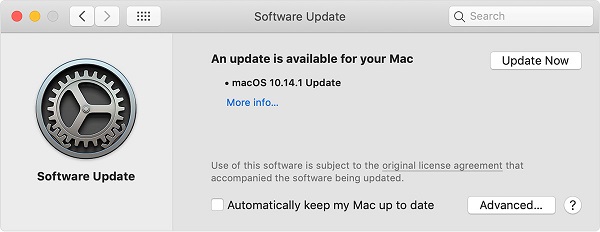
2.4 Εκτελέστε επαναφορά NVRAM
Ένα άλλο κοινό πρόβλημα που μπορεί να αντιμετωπίζει ο Mac σας είναι η εσφαλμένη διαμόρφωση του NVRAM. Μερικές φορές τα προβλήματα με το σύστημα Mac OSX δεν μπορούσαν να επιλυθούν μέχρι να πραγματοποιήσετε επαναφορά του NVRAM.
Βήμα 1.Κάντε επανεκκίνηση του Mac σας. Μόλις ακούσετε τον ήχο εκκίνησης, πατήστε αμέσως τον συνδυασμό πλήκτρων "Cmd + Option + P + R".
Βήμα 2.Κρατήστε πατημένα τα κουμπιά για περίπου 20 δευτερόλεπτα, το Mac σας μπορεί να φαίνεται ότι επανεκκινείται πολλές φορές.
Βήμα 3.Αφήστε τα κουμπιά μετά και εκκινήστε κανονικά στο σύστημά σας.
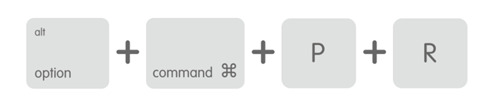
2.5 Ξεκλειδώστε το φάκελο Screenshot
Ένας άλλος πιθανός λόγος για τον οποίο τα στιγμιότυπα οθόνης Mac σας δεν αποθηκεύονται σε Mac είναι ο κλειδωμένος φάκελος. Παρόλο που είχατε αλλάξει τον φάκελο αποθήκευσης στην προεπιλεγμένη επιφάνεια εργασίας, μπορεί να είναι κλειδωμένος από το σύστημα και να σας εμποδίσει να τον ανοίξετε. Λάβετε τα λεπτομερή βήματα για να το λύσετε:
Βήμα 1.Μεταβείτε στον φάκελο αποθήκευσης καθορισμού. Η προεπιλεγμένη ρύθμιση είναι επιφάνεια εργασίας.
Βήμα 2.Κάντε δεξί κλικ στο φάκελο και κάντε κλικ στο κουμπί "Λήψη πληροφοριών" από την αναπτυσσόμενη λίστα.
Βήμα 3.Στην ενότητα "Γενικά", θα πρέπει να βεβαιωθείτε ότι το πλαίσιο ελέγχου "Κλειδωμένο" δεν είναι επιλεγμένο.
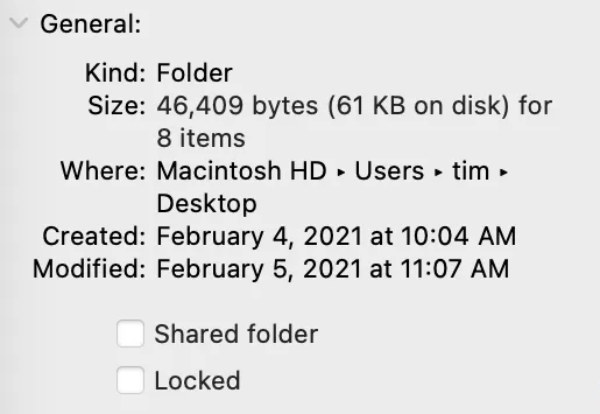
Συχνές ερωτήσεις σχετικά με Στιγμιότυπα οθόνης Mac
-
Τρόπος διόρθωσης: Δεν έχετε άδεια αποθήκευσης σε αυτήν την τοποθεσία στο Mac;
Ανοίξτε την εφαρμογή "Finder" και μεταβείτε στον φάκελο "Αρχική σελίδα". Στη γραμμή μενού, μεταβείτε στην επιλογή "Αρχείο > Λήψη πληροφοριών" και βρείτε την ενότητα "Κοινή χρήση και δικαιώματα". Βεβαιωθείτε ότι η επιλογή "Privilege" εμφανίζει "Read & Write".
-
Πώς μπορώ να αλλάξω τις μορφές στιγμιότυπου οθόνης Mac από png σε jpg;
Εάν θέλετε να αλλάξετε τις μορφές των στιγμιότυπων οθόνης, ανοίξτε ένα παράθυρο τερματικού και πληκτρολογήστε τις ακόλουθες εντολές: "Οι προεπιλογές γράφουν com.apple.screencapture τύπου JPG." Πατήστε το πλήκτρο "Enter" για να εφαρμόσετε τις αλλαγές σας.
-
Γιατί δεν μπορώ να τραβήξω στιγμιότυπα οθόνης σε Mac με την εφαρμογή Apple TV;
Το προεπιλεγμένο βοηθητικό πρόγραμμα στιγμιότυπων οθόνης Mac θα απενεργοποιηθεί αυτόματα με την εφαρμογή Apple TV. Μπορείτε να χρησιμοποιήσετε μια εφαρμογή στιγμιότυπο οθόνης τρίτου κατασκευαστή.
συμπέρασμα
Όπως έχουμε συζητήσει στο άρθρο, αυτές είναι οι 6 καλύτερες δυνατές λύσεις όταν σας Τα στιγμιότυπα οθόνης Mac δεν αποθηκεύονται στην επιφάνεια εργασίας σας. Παρόλο που οι λόγοι ποικίλλουν, σας προτείνουμε ανεπιφύλακτα να χρησιμοποιήσετε την καλύτερη λήψη οθόνης - AnyRec Screen Recorder ως λύση all-in-one για τις εργασίες εγγραφής οθόνης Mac σας.
